如何解决无法重命名Windows 10中的文件夹错误?
来源:网络收集 点击: 时间:2024-03-01尝试重命名文件夹时是否收到“找不到指定文件”或“文件或文件夹不存在”错误?或者,也许当你右键点击一个随机文件夹时,下拉菜单中的重命名功能根本不响应?尽管大多数PC用户在安装Windows 10或其更新后报告了这个问题,但它也已在Windows 8.1上注册,人们不允许通过资源管理器重命名文件夹。显然,无法重命名文件夹是一个尚未解决的持续问题。
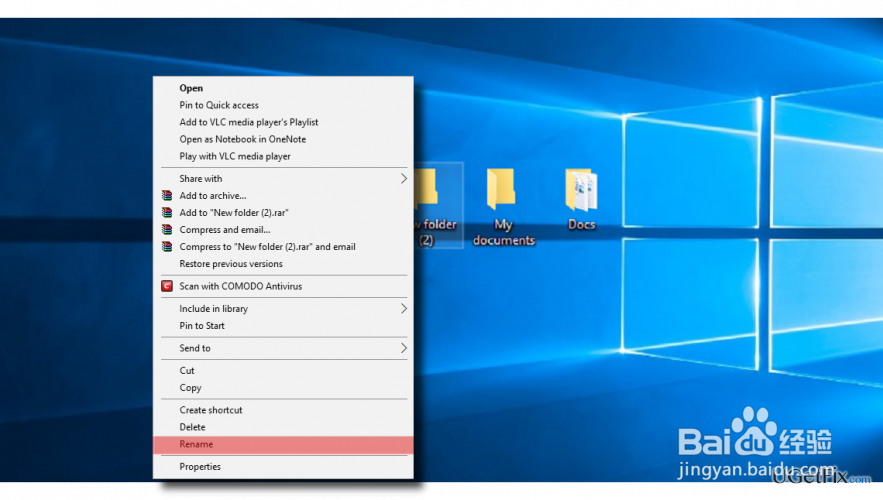 2/8
2/8虽然Windows 10用户的一部分不能仅重命名新文件夹或子文件夹,但其他人无法更改放置在系统任何位置的任何文件夹的名称。这看似微不足道的错误可能会成为一个严重的头痛,因为你将不再能够管理文件夹。因此,桌面和其他位置可能变成一团糟。因此,如果您无法重命名文件夹,则可以采取一些措施来解决该问题。
3/8更改文件夹的所有权
使用单个用户帐户的计算机上不太可能出现此问题。但是,如果您的PC有多个用户帐户,则可以将具有管理员权限的用户帐户分配给更改特定文件夹的功能。如果您无法重命名系统上的任何文件夹,则所有权不太可能是罪魁祸首。尽管如此,如果只有一个或多个有问题的文件夹无法重命名,我们建议您执行以下步骤:
 4/8
4/8右键单击有问题的文件夹并选择属性。
打开安全选项卡并找到组或用户名部分。
在这里您应该看到哪些用户可以管理该文件夹。如果您没有该文件夹的所有权,请选择高级按钮。
检查高级安全设置窗口顶部的所有者部分,然后选择更改。
5/8当用户或组窗口打开时,选择高级。
输入您的用户帐户的名称,然后点击检查名称,或者点击查找按钮即可。
在提供可用帐户列表时,选择您的帐户并点击确定。
检查子容器和对象上的替换所有者,然后单击确定保存更改。
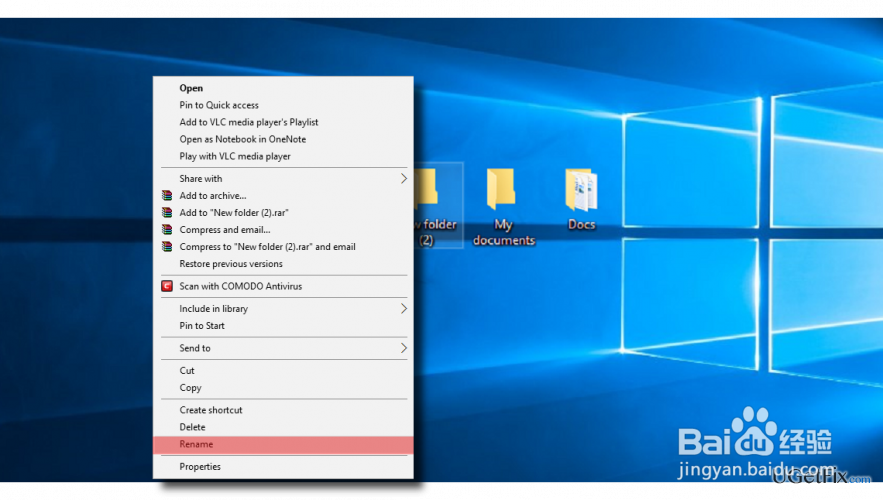 6/8
6/8修改注册表
重要提示:此方法应由高级PC用户执行。此外,我们强烈建议您在启动以下步骤之前创建注册表备份:
按Windows键+ R,键入regedit,然后按Enter键。
点击HKEY_LOCAL_MACHINE并打开文件- 加载配置单元。
打开SOFTWARE配置单元,重命名并启动。
当启动SOFTWARE配置单元时,打开HKEY_LOCAL_MACHINE \您的配置单元名称\ Microsoft \ Windows \ CurrentVersion \ Explorer \ FolderTypes目录。
7/8标记FolderTypes,右键单击它并选择导出。
输入名称并保存。
回到您的蜂巢名称并关闭它。
然后打开文件菜单,然后单击卸载配置单元- 是。
关闭注册表编辑器并找到导出的注册表项。
双击它并将其导回注册表。
 8/8
8/8最后,重新启动系统。
希望现在,您可以在Windows 10上成功重命名文件夹。如果您仍然无法这样做,则应该向Microsoft报告此错误,因为此问题可能是未固定的Windows 10错误。最后,我们建议使用Reimage扫描系统来检查问题是否未被恶意软件触发。
如何解决无法在Windows 10周年更新后在Microsoft Edge上安装扩展?1/3问题:如何解决无法在Windows 10周年更新后在Microsoft Edge上安装扩展?
所以我安装了Windows 10周年更新。在以前的Windows 10版本中,我使用了Microsoft Edge并习惯了它。更新运行后,我无法在Edge上安装任何扩展。当我点击Edge上的Extensions选项并选择一个我喜欢使用的扩展名时,它不会下载。我被告知它存在问题,我必须重新安装它。我试图这样做,但重新安装也不起作用。你能告诉我该怎么办?有没有可能Windows更新故意禁用Edge扩展?
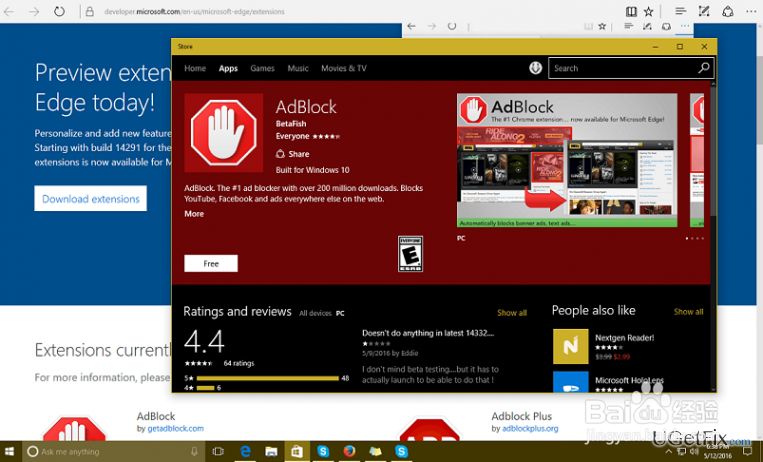 2/3
2/3几个月前发布了Windows 10 Anniversary更新,并以积极和消极的方式让Windows社会感到惊讶。虽然有很多满意的人,但微软论坛和其他IT论坛都在闪烁着与周年纪念更新错误相关的投诉。其中之一与Microsoft Edge的扩展有关。在更新发布之前,微软一直在传播有关即将推出的Microsoft Edge新功能的消息,其中包括对扩展的支持。
3/3问题是,安装Windows 10周年更新后,相当多人无法在Edge上启用任何扩展。这是一个非常恼人的错误,因为Web浏览器扩展已经成为我们的日常伙伴。与此同时,微软并没有正式确认这个问题是一个系统漏洞,但是,尽管如此,还是提供了几种方法来解决这个问题。因此,如果您无法在Microsoft Edge上使用扩展名,请尝试以下方法之一:
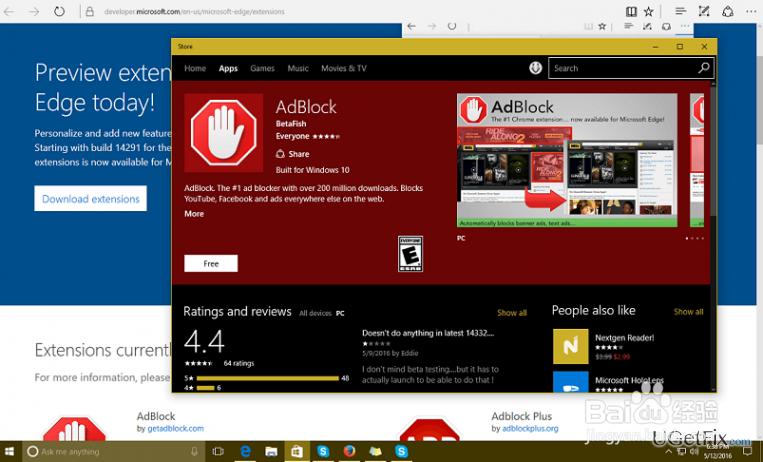 如何在Windows 10上安装Microsoft Edge Extensions?1/3
如何在Windows 10上安装Microsoft Edge Extensions?1/3首先,检查您是否以正确的方式安装Edge的扩展:
打开边缘并导航到更多(...) - 扩展 - 从商店获取扩展。
找到您喜欢的扩展名并选择免费安装。
安装扩展程序后,请转至Microsoft Edge的主屏幕并在阅读与新安装的扩展相关的通知后选择打开。
如果这不起作用,则尝试切换到私人模式,然后安装扩展:
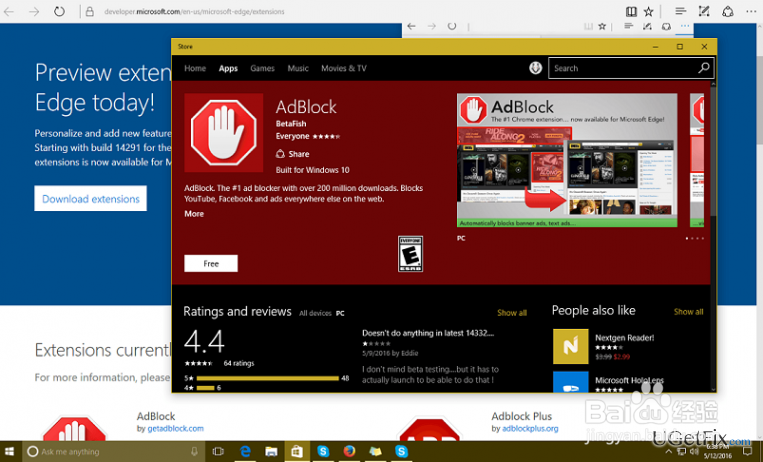 2/3
2/3打开Microsoft Edge并点击右上角的三个点。
选择新的InPrivate窗口。
打开边缘并导航到更多(...) - 扩展 - 从商店获取扩展。
找到您喜欢的扩展名并选择免费安装。
安装扩展程序后,请转至Microsoft Edge的主屏幕并在阅读与新安装的扩展相关的通知后选择打开。
3/3最后,您应该尝试清理浏览记录和缓存:
转到Microsoft Edge并单击右上角的三个点。
点击设置,然后选择清除所有历史记录。
现在,您必须在要清除的数据(缓存数据,文件,浏览历史记录,密码,下载历史记录等)上打勾。
最后,点击清除,然后尝试按照上面的说明安装所需的扩展程序。
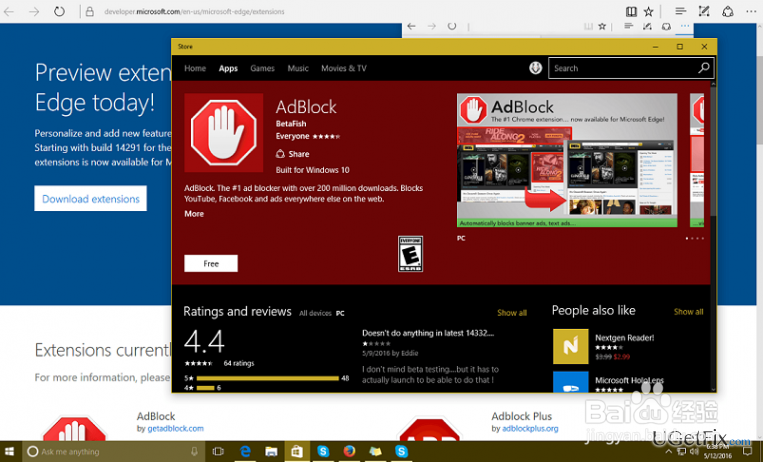
版权声明:
1、本文系转载,版权归原作者所有,旨在传递信息,不代表看本站的观点和立场。
2、本站仅提供信息发布平台,不承担相关法律责任。
3、若侵犯您的版权或隐私,请联系本站管理员删除。
4、文章链接:http://www.1haoku.cn/art_201026.html
 订阅
订阅